注)掲載しているキャプチャ画像は MacOS X 10.6.8 版です。
目次
- 1ページ目
- 2ページ目 <
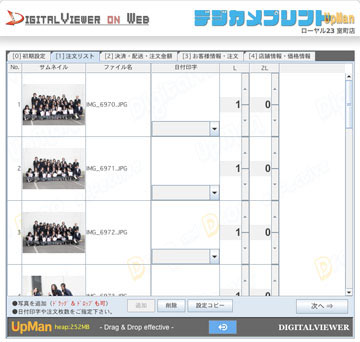
画像データの読み込みが終わると枚数指定の画面に変わります。
ここでサイズ事の枚数を指定します。また日付プリントの設定もできます。
プリント枚数の設定が出来たら「次へ ⇒」をクリックします。
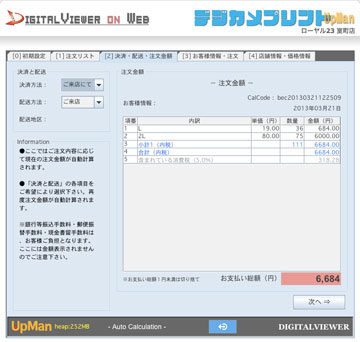
「[2]決済・配送・注文金額」タブに移ります。
注文枚数および金額をご確認ください。
間違いがなければ「次へ ⇒」をクリックします。
万が一、間違っていた場合は「[1]注文リスト」タブをクリックして戻ります。
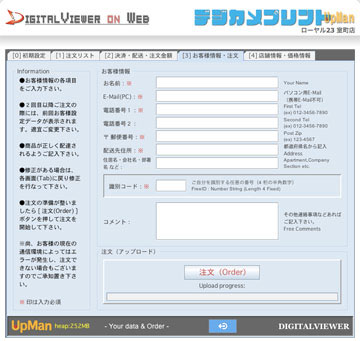
「[3]お客様情報・注文」タブに移ります。
ご注文いただく、お客様のお名前や連絡先の入力をお願いします。
万が一、日本語入力が出来ない等の文字入力に不具合がある場合はウインドウ下にある をクリックしてJAVAアプレットをブラウザから分離する事で回避出来る場合があります。
をクリックしてJAVAアプレットをブラウザから分離する事で回避出来る場合があります。
入力が終わったら「注文(Order)」をクリックします。
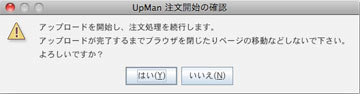
図のようなウインドウが表示されますので「はい(Y)」をクリックします。
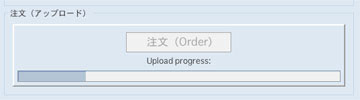
選択した画像データがサーバーに送信されます。
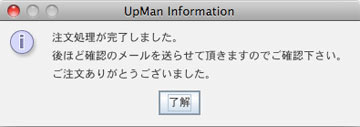
全てのデータを送信すると、図のようなウインドウが開きます。
これで注文作業は完了です。他のページに移動したりブラウザを終了させたりしても大丈夫です。
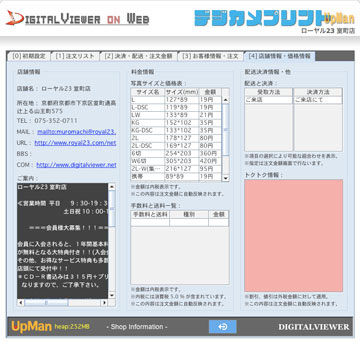
プリント価格や販売条件等は「[4]店舗情報・価格情報」タブでご確認いただけます。
なお通信環境やサーバーメンテナンス等の状況によりプリント作業が遅れる場合がございますので、ご了承くださいますようお願い致します。
